市販品の建物のストラクチャーに同梱されているストラクチャーシールは、架空の店名などになっていることが多いですが、これを実在の名前に作り替える方法をご紹介いたします。
※もちろん個人使用に限りますので取り扱いにはご注意ください。
※スキャナーをお持ちでない方のための「実名ストラクチャー」の制作方法は、後日このブログでUPします。
※ロゴの作り方は、別記事でご紹介します。(^O^)
あとは、シール用のプリンター用紙で印刷し、カットするとストラクチャーにピッタリ合うシールが出来上がります。
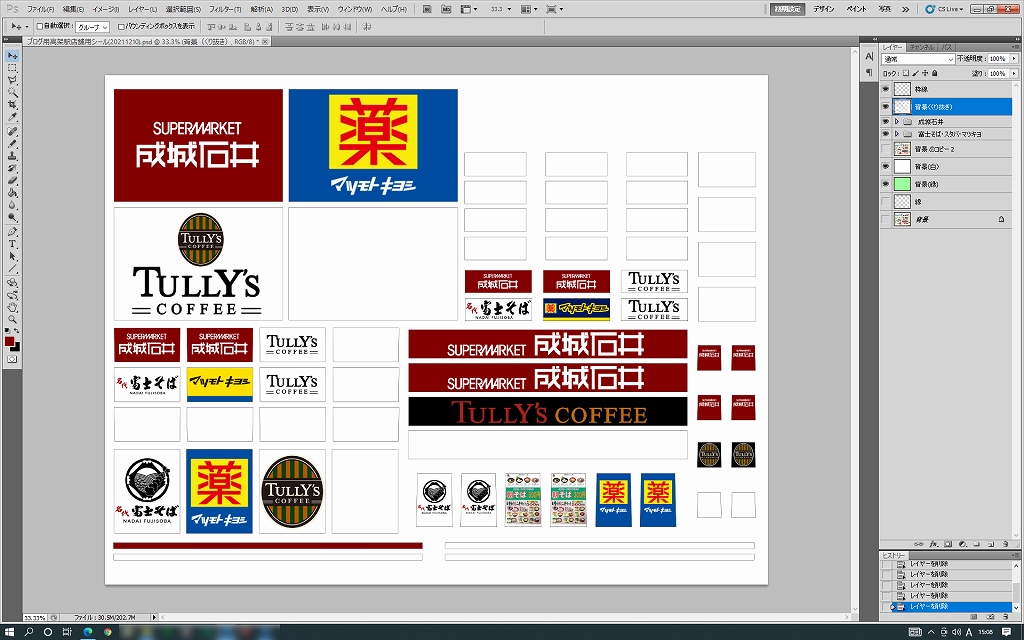 ストラクチャー
ストラクチャー市販品の建物のストラクチャーに同梱されているストラクチャーシールは、架空の店名などになっていることが多いですが、これを実在の名前に作り替える方法をご紹介いたします。
※もちろん個人使用に限りますので取り扱いにはご注意ください。
※スキャナーをお持ちでない方のための「実名ストラクチャー」の制作方法は、後日このブログでUPします。
※ロゴの作り方は、別記事でご紹介します。(^O^)
あとは、シール用のプリンター用紙で印刷し、カットするとストラクチャーにピッタリ合うシールが出来上がります。
コメント